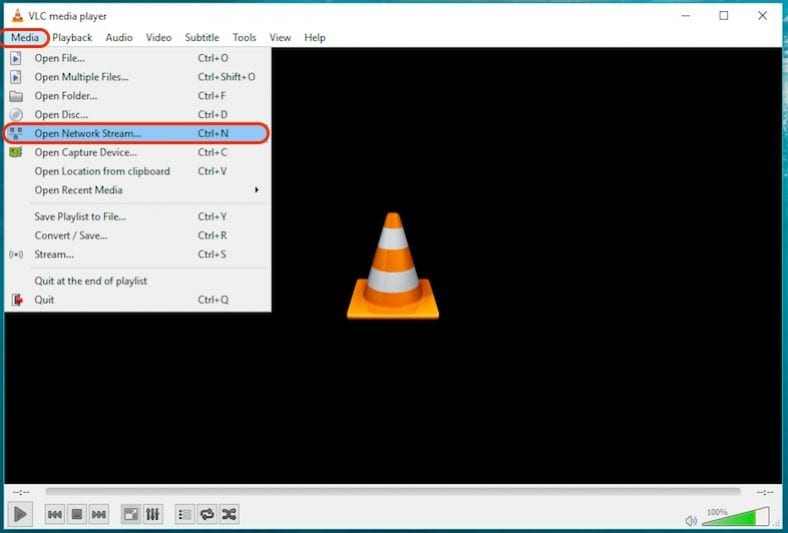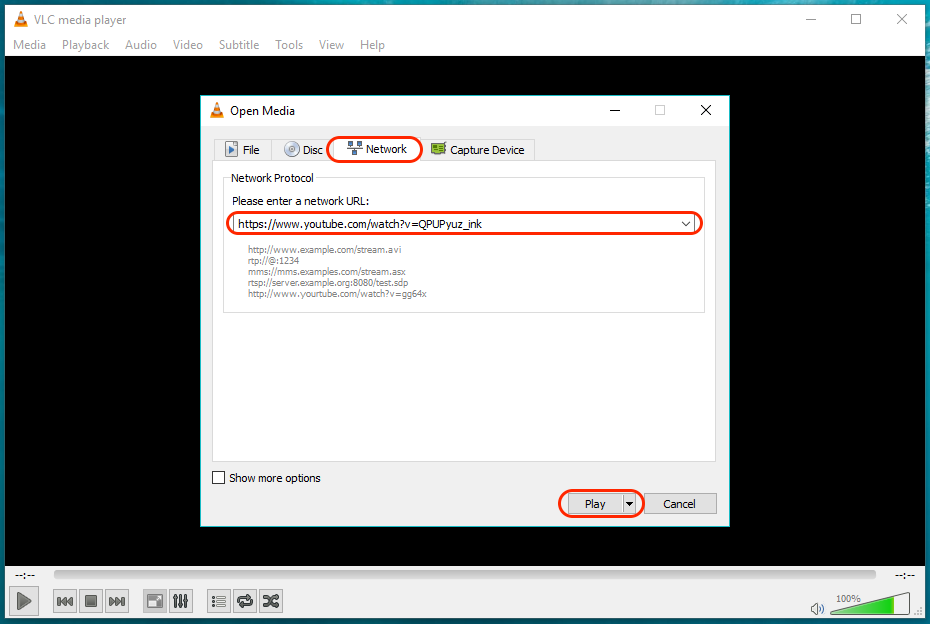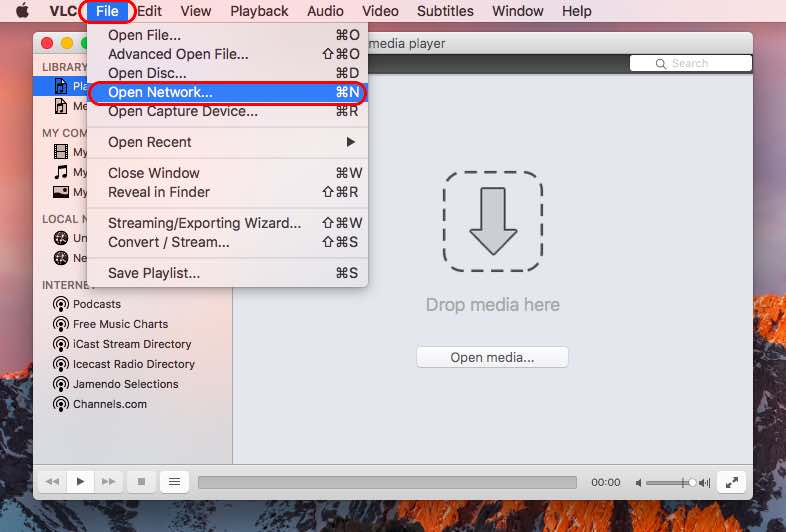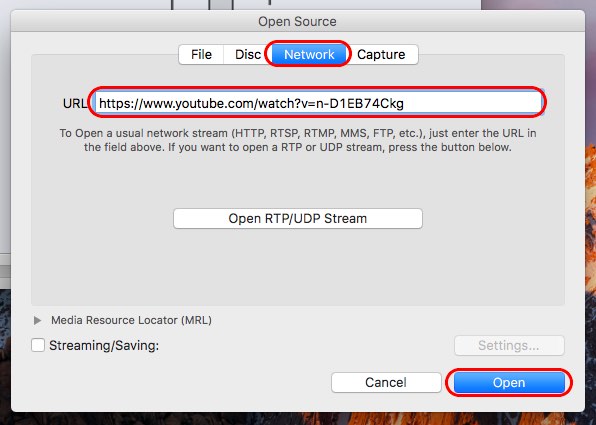Mungkin sampeyan nggunakake pamuter media saben dina kanggo nonton film lan video, nanging sawetara wong ngerti manawa bisa streaming video kanthi online nggunakake VLC. Sampeyan bisa muter musik online lan video saka kaya YouTube lsp. Langkah-langkah streaming konten liwat jaringan saka sumber kasebut gampang banget, lan sapa wae bisa nonton video kanthi mung sawetara klik.
Sampeyan bisa mriksa pandhuan lengkap babagan VLC Media Player
Ing artikel iki, aku negesake maneh pujian kanggo pamuter media VLC lan ngerti manawa aku ora nindakake tindak kriminal. ngopo Amarga kita kabeh ngerti VLC minangka salah sawijining pemain media paling apik sing ana ing kana . Loro saka sumber gratis lan mbukak, VLC dikenal kanthi kesederhanaan lan kemampuane muter meh kabeh format video sing dibutuhake.
Biyen, kita wis ngandhani sawetara tips lan trik kanggo pamuter media VLC, kayata Ngonversi file audio lan video menyang format apa wae Nggunakake VLC, lan unduh video YouTube Nggunakake VLC, Aktifake percepatan perangkat keras Ing VLC kanggo ngirit daya batere.
Ing tutorial iki, aku bakal ngandhani fitur apik tenan liyane sing dimiliki media player VLC, yaiku kemampuan streaming video online nggunakake VLC. Cara iki bisa digunakake ing Windows, Mac, lan Linux, nanging pilihane bisa uga beda. Aja bingung cara iki nggunakake VLC kanggo stream langsung. Iki minangka bedane lan aku bakal menehi katrangan babagan artikel liyane babagan trik VLC.
- Aplikasi Streaming Musik paling apik kanggo Android lan iOS
- 12 Pamuter Media Gratis Terbaik kanggo Windows 10 (Edisi 2020)
- 7 aplikasi pamuter video paling apik kanggo Android
- 7 Pamuter Video Media Terbuka Linux Terbuka Sampeyan Kudu Coba ing taun 2020
Puter video online nganggo VLC ing Windows / Linux
Proses streaming video lan musik kanthi pitulung VLC gampang banget. Cara kasebut meh padha ing Windows lan Linux. Iki minangka langkah-langkah sing dibutuhake:
- Pertama, Salin URL kanggo video online (YouTube, lsp.) saka bilah alamat browser.
- Saiki, bukak pamuter media VLC banjur klik media saka garis menu.
- Goleki mbukak stream jaringan; Utawa, sampeyan bisa menet CTRL kanggo bab sing padha.
- Saiki, pilih banjur tutul tab jaringan . Ing kene, tempel URL banjur klik Gawe video sampeyan dhewe .
Video online sampeyan bakal wiwit diputer ing pamuter media VLC.
Puter video online nganggo VLC ing Mac
Langkah-langkah sing dibutuhake kanggo streaming video kanthi online nggunakake VLC ing Mac meh padha karo Windows lan Linux. Kanthi sawetara beda suntingan, iki carane nggawe:
- Salin URL saka bilah alamat.
- Saiki, bukak pamuter media VLC banjur klik file .
- Goleki mbukak stream jaringan; Lan Utawa, sampeyan bisa menet nyopir kanggo awake dhewe.
- Saiki, pilih banjur tutul tab jaringan . Ing kana, tempel URL ing kana banjur klik kanggo mbukak .
Dadi, iki cara kanggo muter video online ing pamuter media VLC. Kanthi metode iki, sampeyan bisa streaming musik, video, lan film.
Apa kita ora kejawab babagan tutorial streaming jaringan VLC iki? Apa sampeyan duwe tips utawa trik VLC liyane sing pengin dituduhake? Ayo wenehi komentar ing ngisor iki.